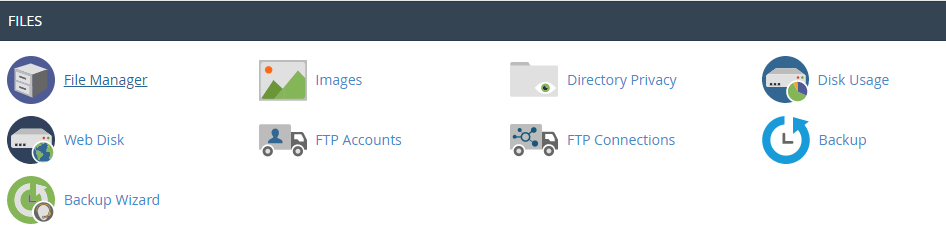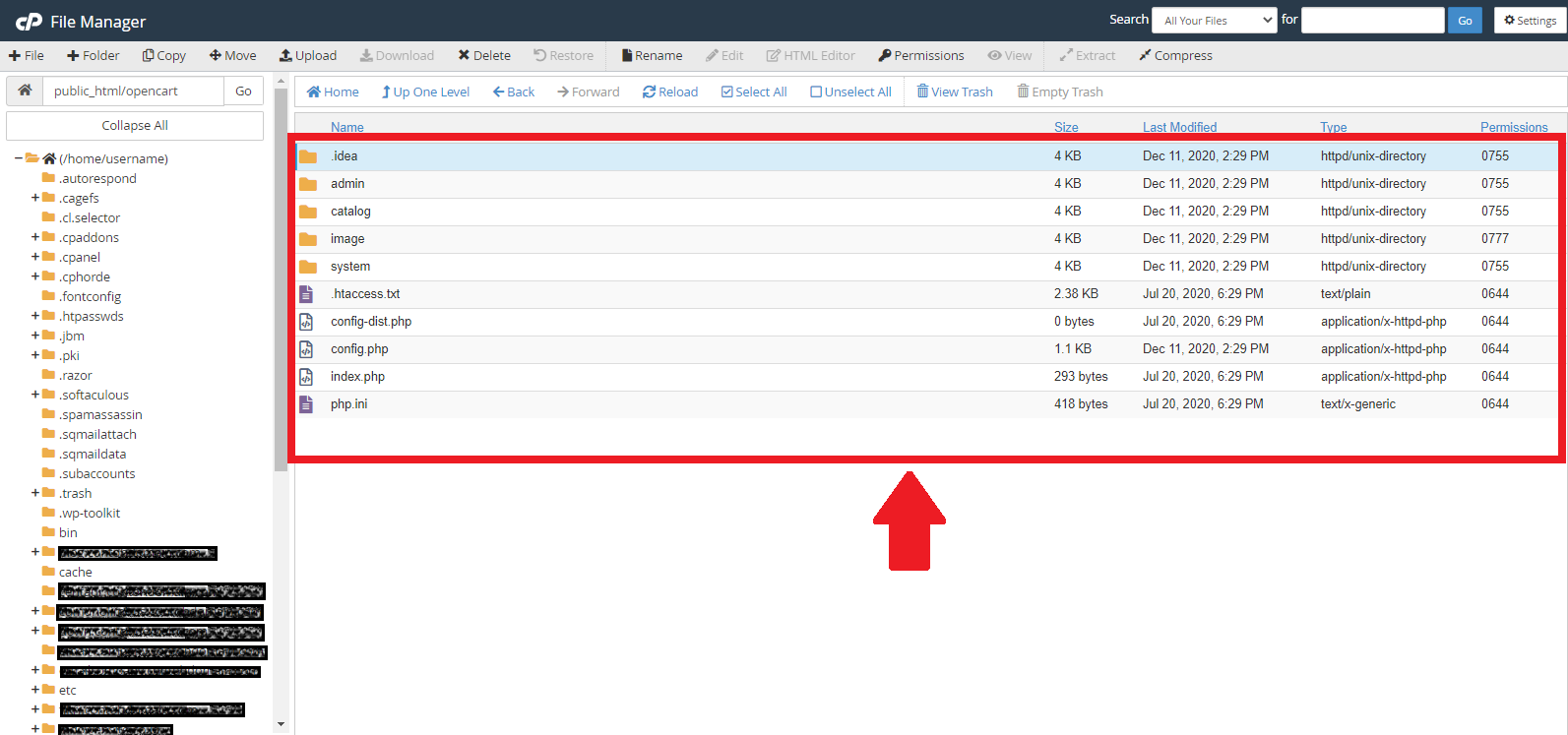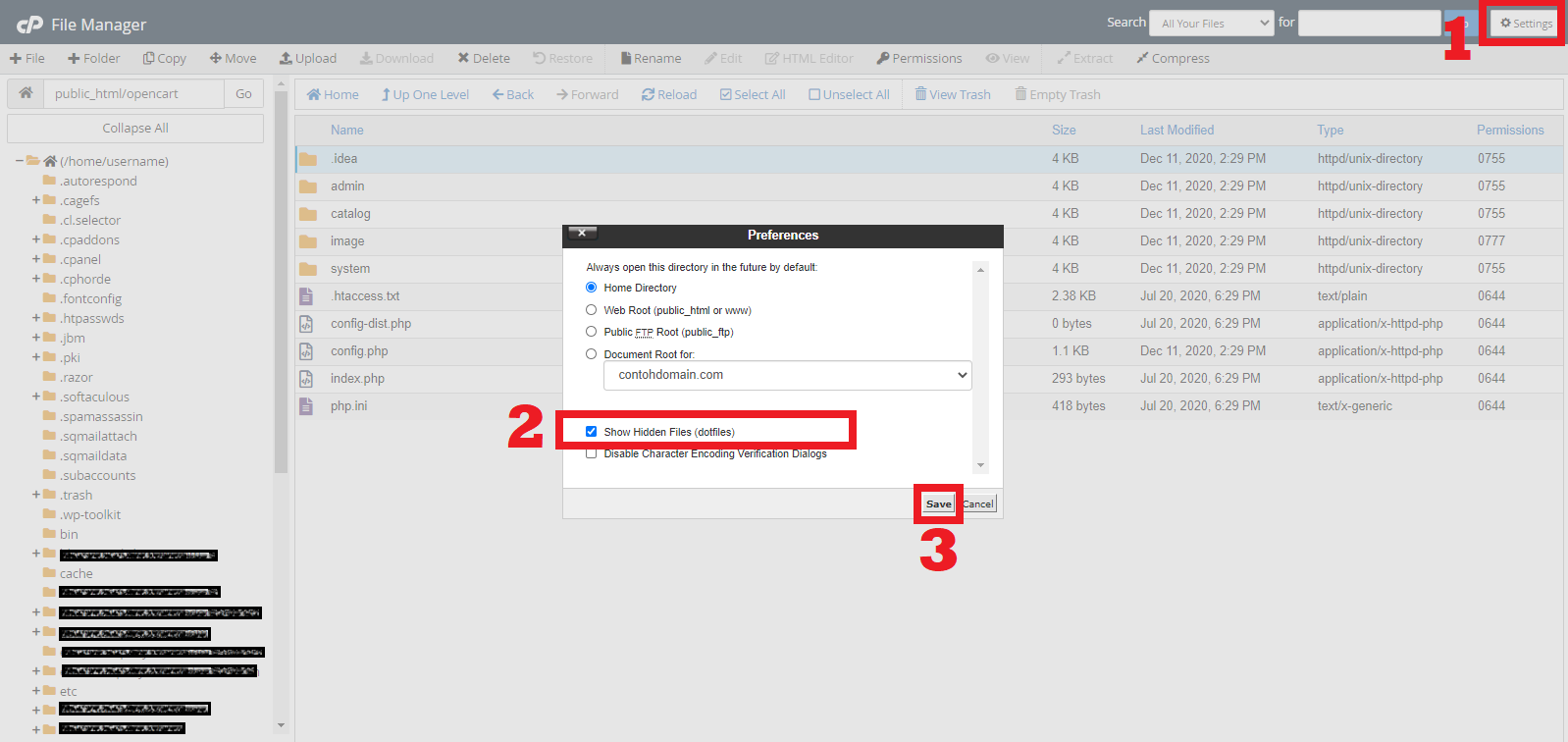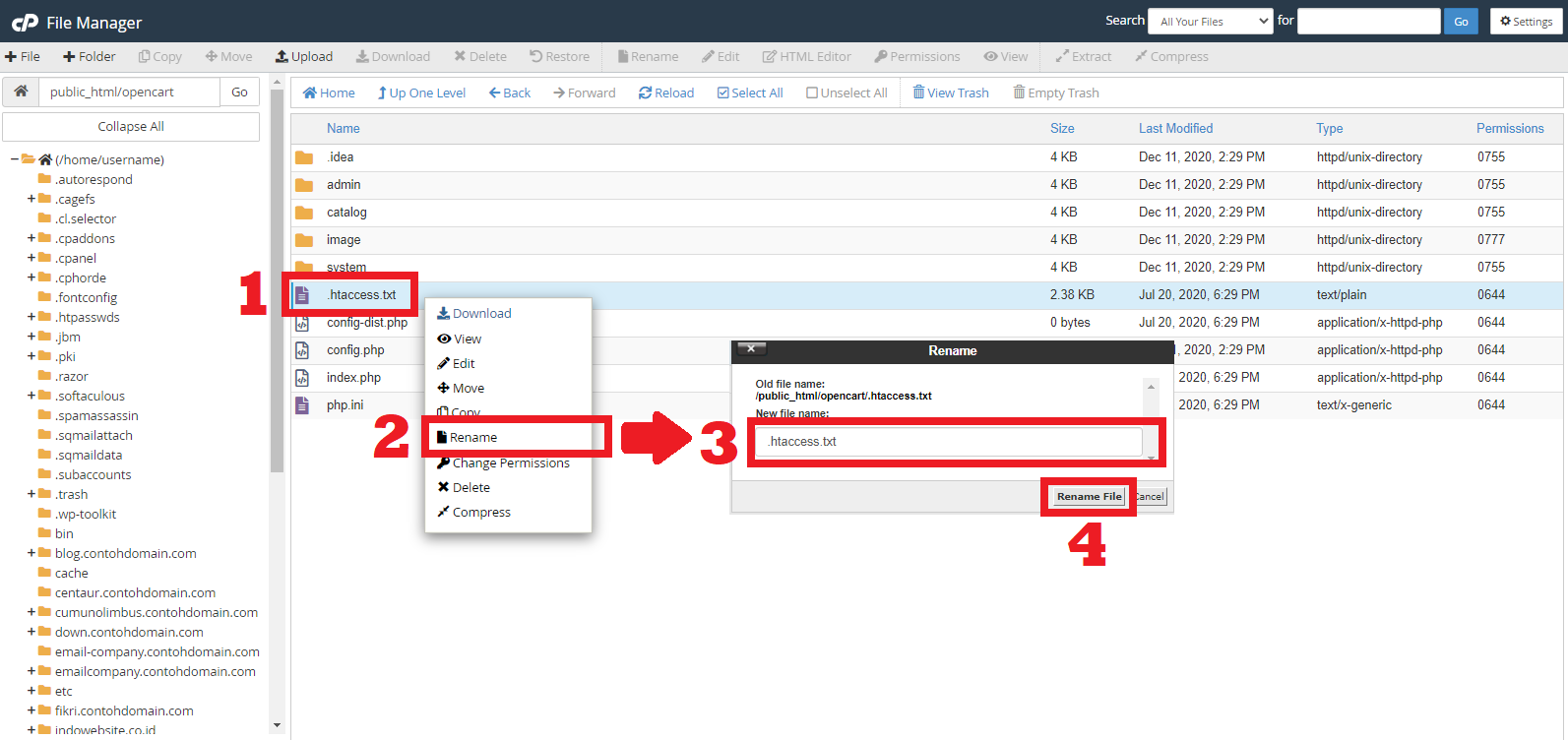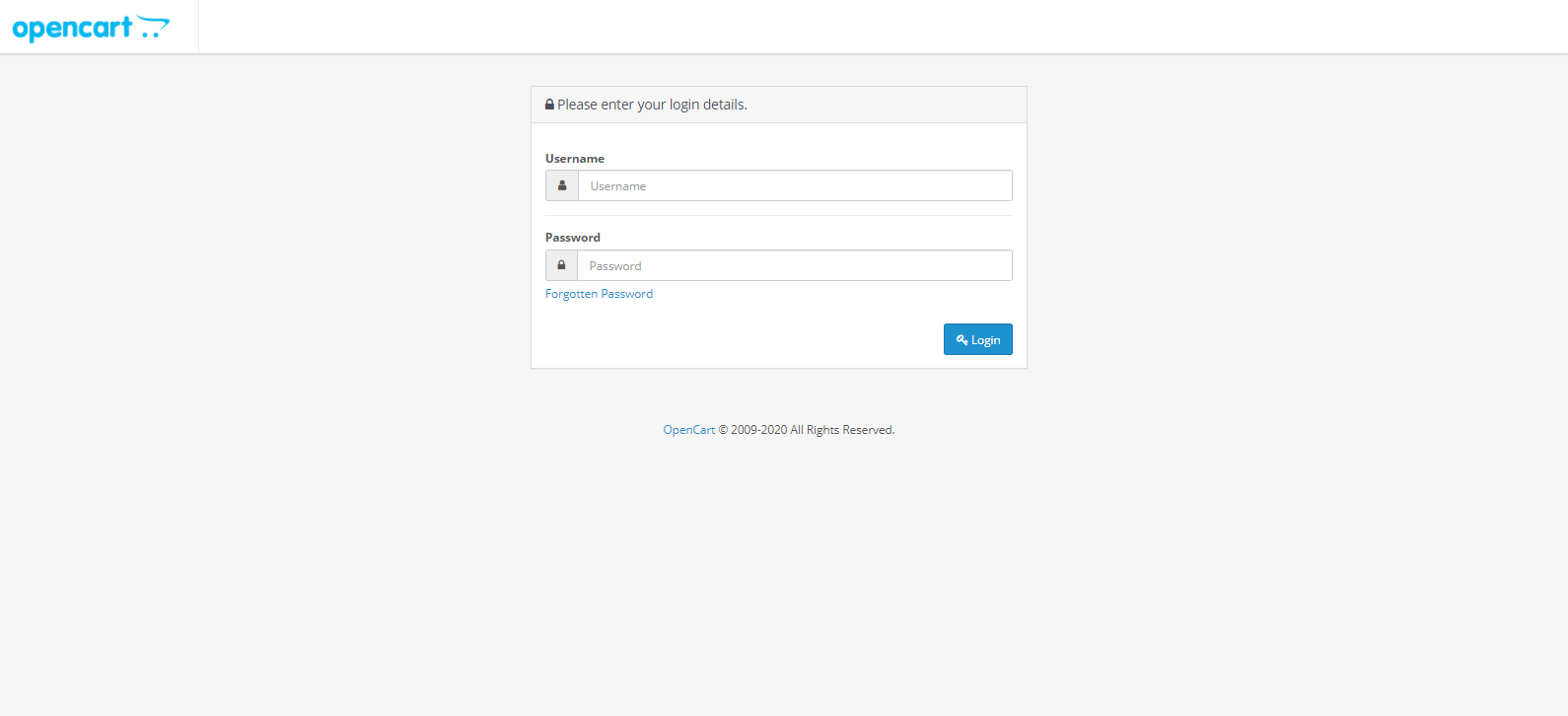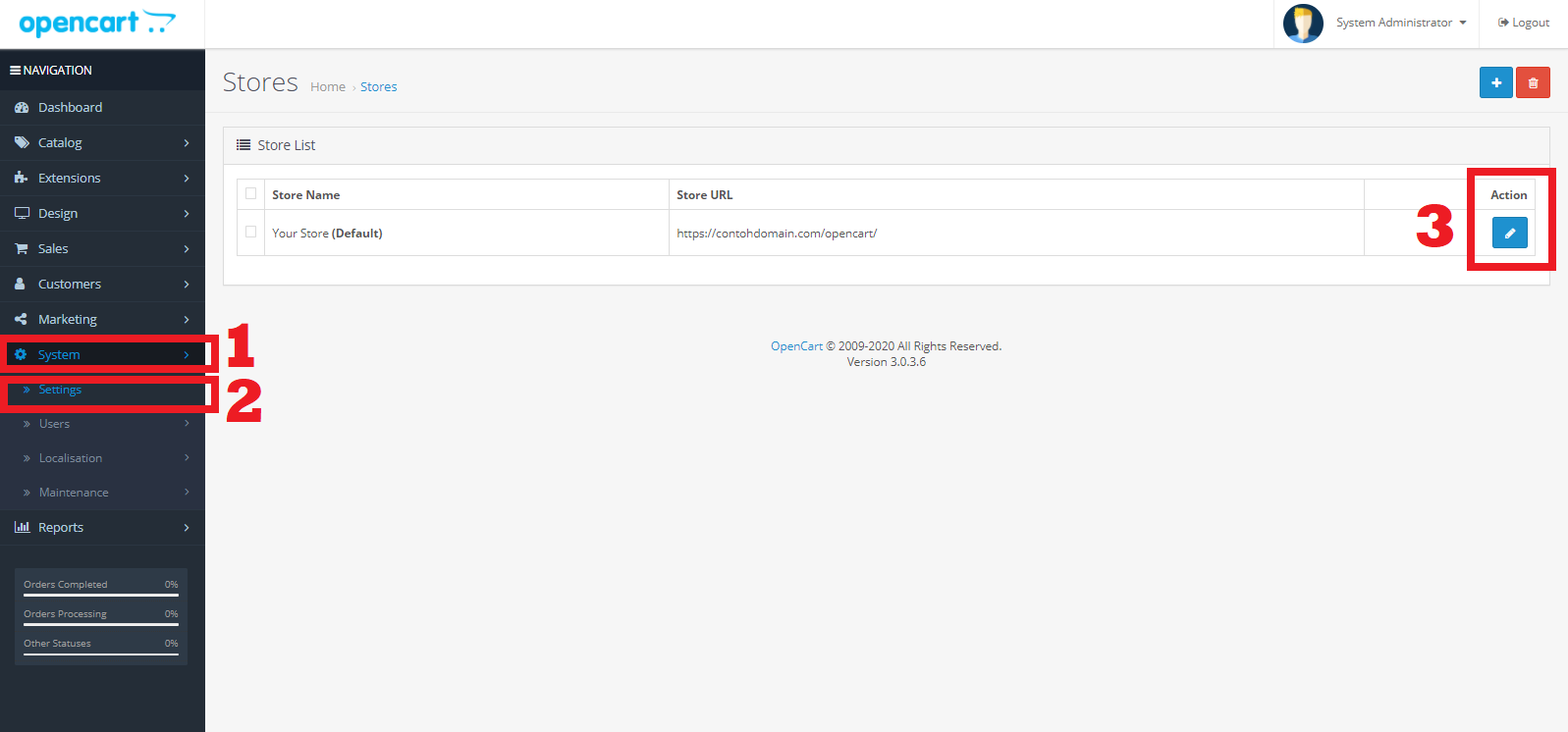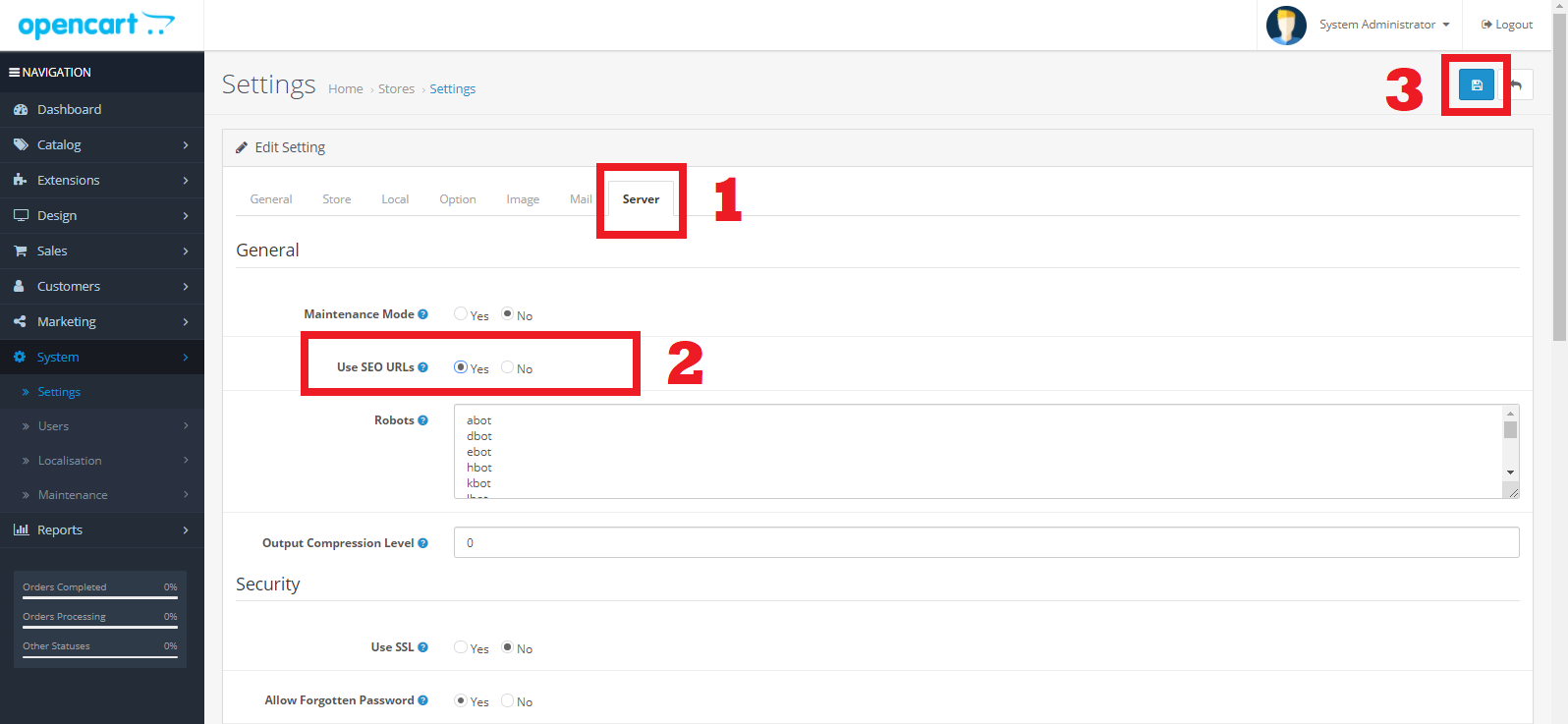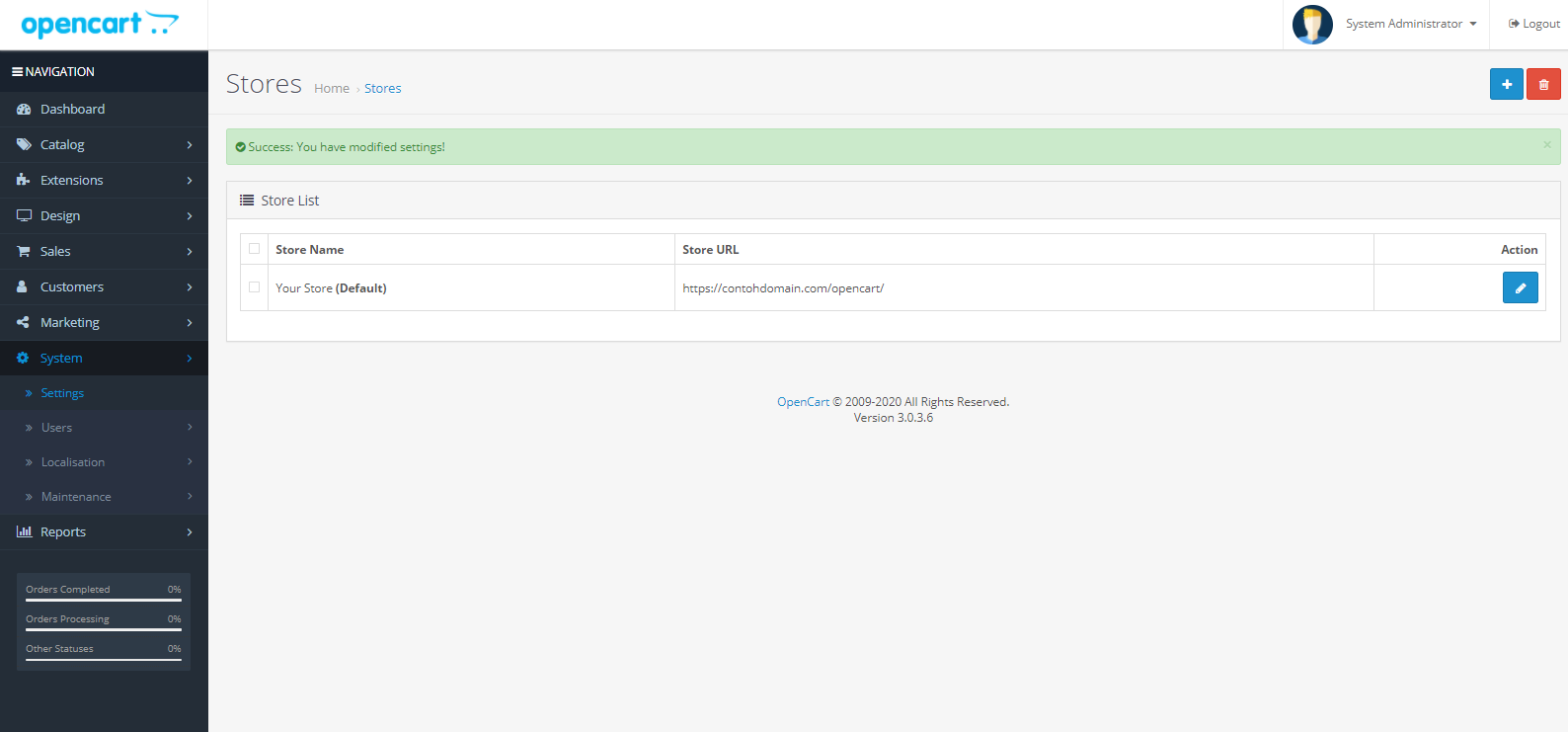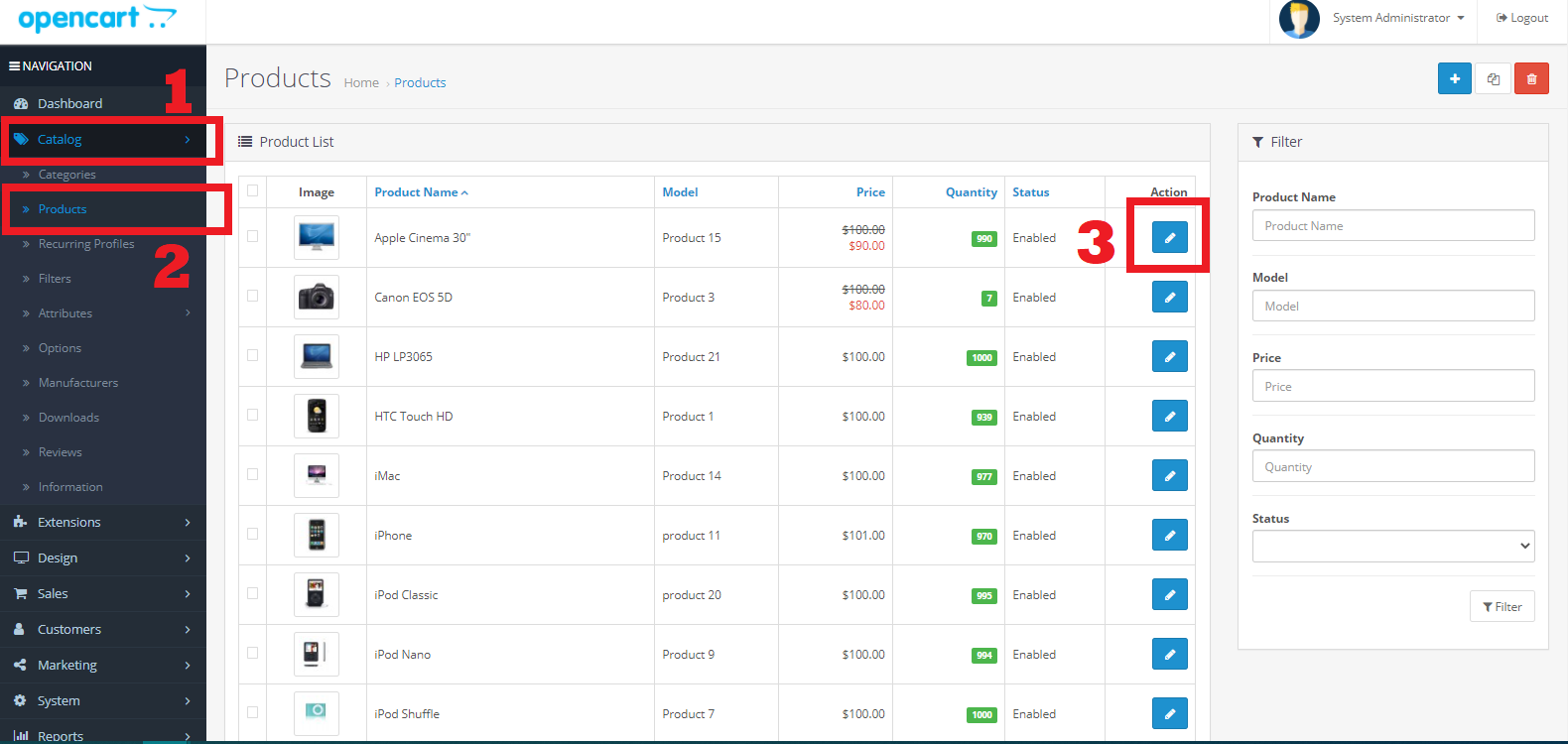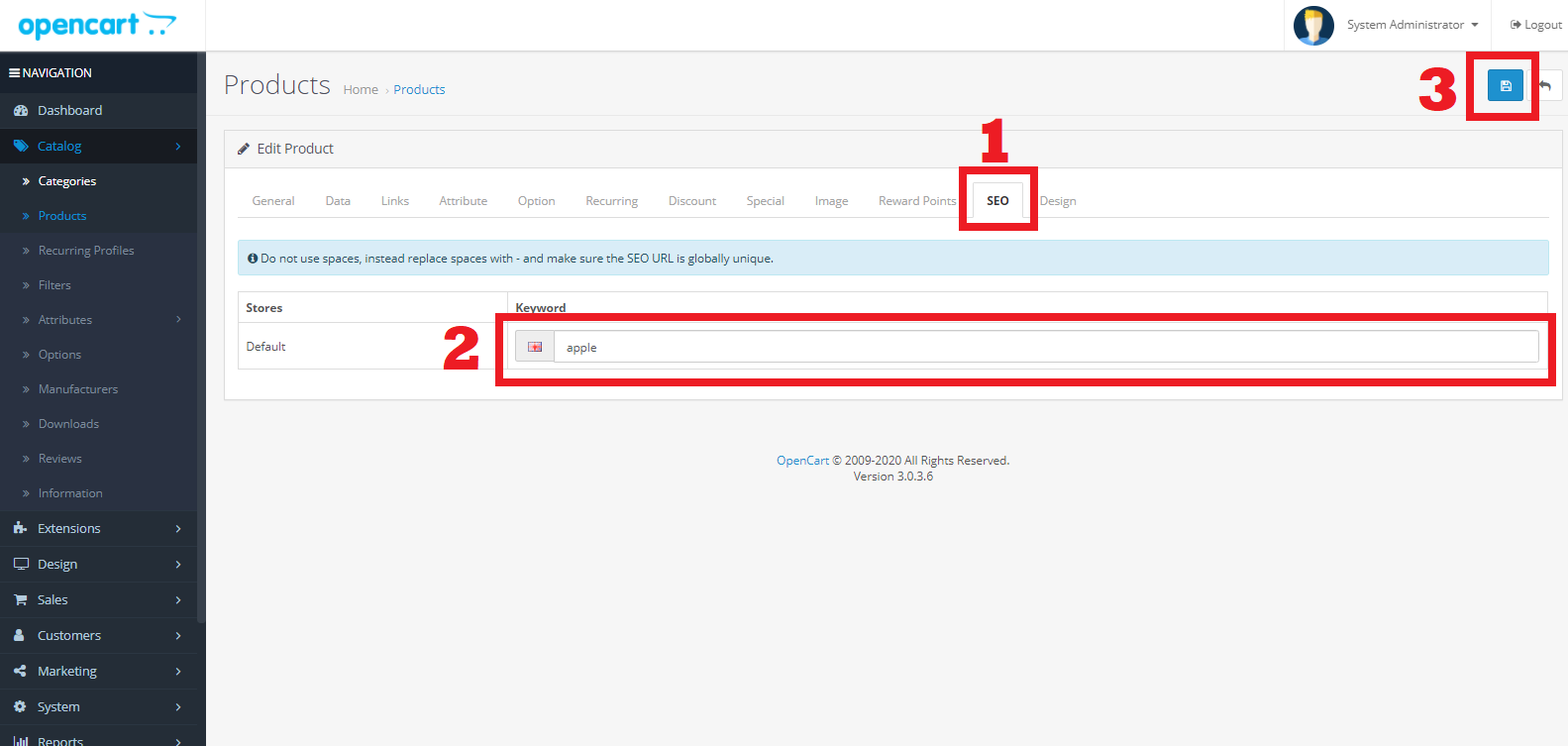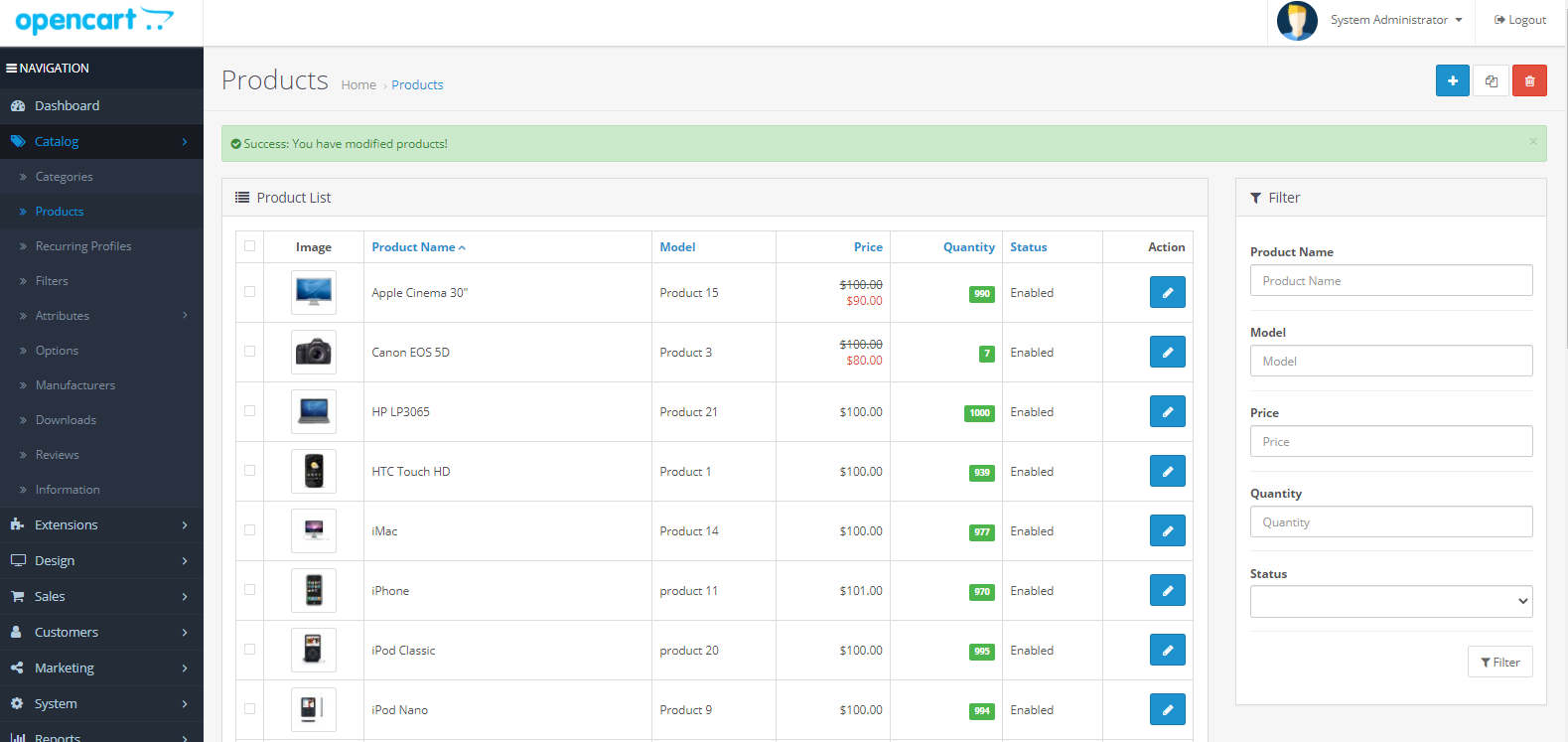Cara Membuat SEO URL’s Pada Opencart
Rizky 22 November 2013
SEO (Search Engine Optimization) pada sebuah website sangat penting, terutama bagi website yang difungsikan sebagai toko online. SEO yang baik akan membuat toko online anda menempati peringkat pertama di mesin pencari. Sehingga membuat trafic pengunjung tinggi. Inilah salah satu pentingnya SEO pada sebuah website.
Daftar Isi
SEO Opencart
Opencart merupakan salah satu CMS toko online yang menyediakan fitur untuk memudahkan penggunanya dalam mengatur SEO pada website. Fitur SEO yang ditawarkan oleh Opencart merupakan SEO yang diatur pada URL's. Ada banyak pengaturan yang dapat digunakan untuk meningkatkan SEO, salah satunya menggunakan URL's tersebut.
Berikut gambar jika SEO URL’s Opencart belum di aktifkan atau masih disable.
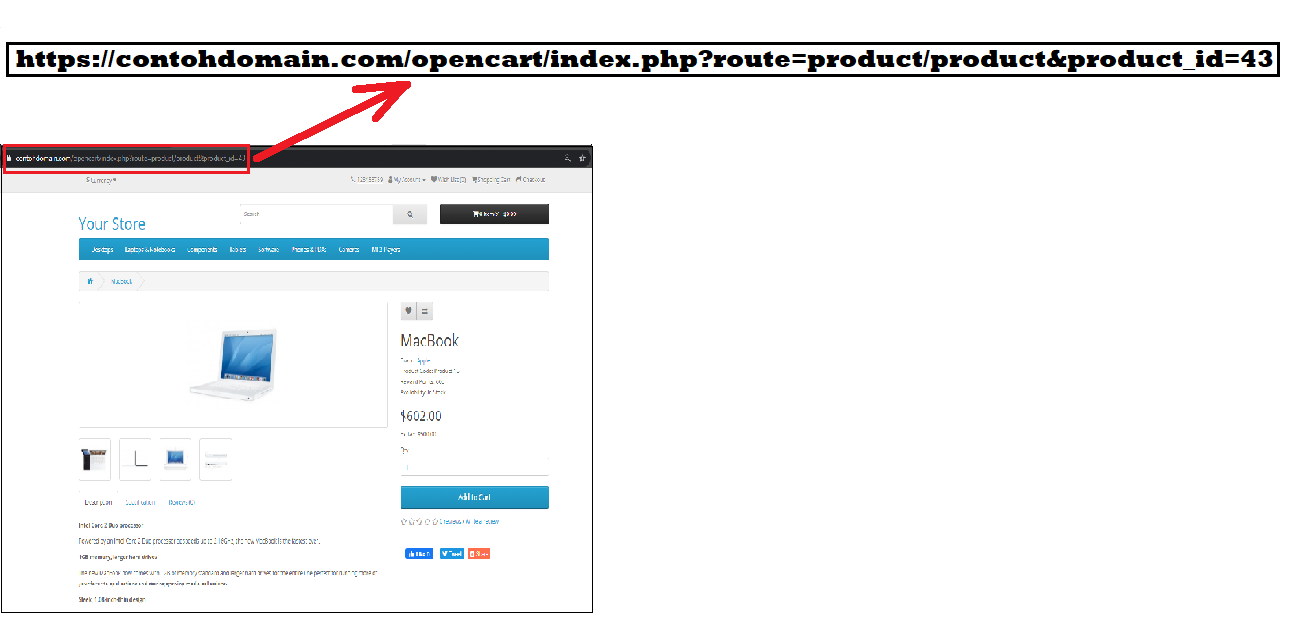
Cara Enable SEO URL's Opencart
Ada beberapa langkah yang harus dilakukan jika anda ingin mengaktifkan fitur SEO URL's Opencart. Berikut langkah-langkah untuk enable SEO URL's Opencart.
Langkah 1: Membuat File .htaccess
Sebenarnya CMS Opencart sudah menyediakan isi dari file .htaccess pada sebuah file dengan nama .htaccess.txt. Oleh sebab itu, anda tidak perlu membuat file .htaccess baru, cukup mengubah nama .htaccess.txt menjadi .htaccess. Berikut langkah-langkahnya.
-
Login ke cpanel anda.
![Login cPanel]()
-
Cari dan pilih menu File Manager.
![File Manager]()
-
Setelah itu masuk ke directory website Opencart anda. Jika anda menginstal websitenya pada domain utama, biasanya directory websitenya adalah public_html.
![Directory website Opencart]()
-
Munculkan file tersembunyi. Hal ini perlu dilakukan, sebab file .htaccess sebenarnya adalah file tersembunyi, karena memiliki titik di depannya. Cara menampilkan file tersembunyi adalah dengan mengklik tombol Settings disebelah kanan atas, lalu centang Show Hidden Files (dotfiles), kemudian klik Save.
![Tampilkan File Tersembunyi]()
-
Cari file dengan nama .htaccess.txt kemudian klik kanan dan pilih Rename. Silahkan ubah namanya menjadi .htaccess lalu klik Rename File.
![File htaccess]()
Langkah 2: Mengatur URL's
Anda harus mengatur SEO URL's pada Opencart melalui dashboard admin. Oleh sebab itu, anda harus membuka tab baru pada browser anda. Silahkan lanjutkan langkah-langkahnya.
-
Masuk ke halaman dashboard administrator Opencart anda.
![login opencart]()
-
Setelah itu pilih menu System > Settings, lalu klik tombol Action di sebelah kanan website toko online anda.
![System Settings Opencart]()
-
Silahkan klik tab Server di sebelah kanan, lalu centang pada kolom Use SEO URLs. Setelah itu klik icon Save di sebelah kanan atas.
![Enable SEO URLs]()
-
SEO URLs Opencart sudah berhasil di enable.
![SEO URLs Opencart Enable]()
Langkah 3: Terapkan SEO URLs
Setelah SEO URLs berhasil di enable, namun anda tidak bisa langsung menggunakannya. Sebab SEO URLs tersebut harus disetting terlebih dahulu pada produk-produk anda. Silahkan lanjutkan langkah-langkah berikut untuk menerapkan SEO URLs.
-
Kembali ke halaman utama dashboard administrator Opencart anda, kemudian pilih menu Catalog > Proudcts. Silahkan klik Action di sebelah kanan produk yang akan disetting SEO URLs.
![Setting Prouk Opencart]()
-
Pilih tab SEO, lalu masukan kata kunci (seo keyword) pada kolom Keyword. Klik icon Save di sebelah kanan atas.
![Masukan Keyword SEO Opencart]()
-
SEO URLs Opencart sudah berhasil dipasang.
![SEO URLs Opencart Berhasil Diterapkan]()
Penutup
SEO URLs pada website Opencart anda sudah berhasil di enable dan di pasang. Diharapkan dengan adanya pemasangan SEO URLs ini akan membuat website anda menjadi peringkat pertama di mesin pencari.
Jika ada pertanyaan tentang artikel Cara Membuat SEO URLs Opencart, silahkan hubungi staf Indowebsite.